Opdater mine e -mailindstillinger til Exchange i Mail på iPhone eller iPad
Hvis du migrerede en POP- eller IMAP -e -mailkonto til Microsoft 365, skal du eksportere dine tidligere lokalt gemte data og konfigurere din nye konto med Exchange -indstillinger. Brug af Exchange sikrer, at dine data - herunder mail, kontakter og kalendere - forbliver forbundet med din e -mail og kan gendannes fra serveren, når det er nødvendigt.
Påkrævet: Hvis du bruger POP -indstillinger, findes der data som f.eks. Dine meddelelser, mapper, kalendere og kontaktpersoner kun på din e -mailklient og den enhed, du bruger til at kontrollere din e -mail. Før du skifter til Exchange -indstillinger, skal du sikkerhedskopiere dine data, så du enten kan importere dem til din konto eller se dem senere. For vejledning henvises til din klientudbyder.
- Åbn Indstillinger på din iPhone eller iPad.
- For at tilføje din Exchange -konto skal du trykke på Mail og derefter Konti .
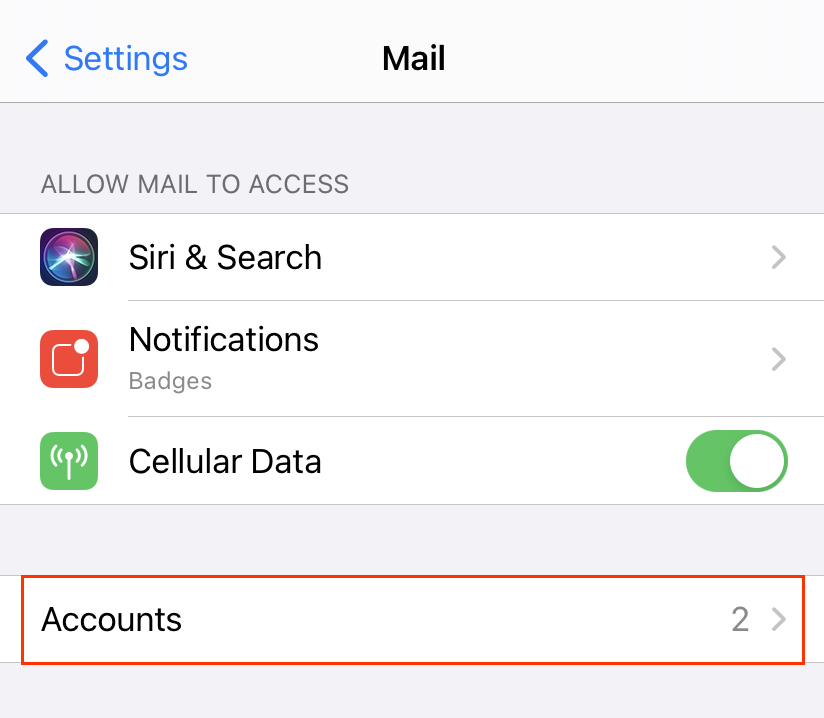
- Tryk på Tilføj konto.
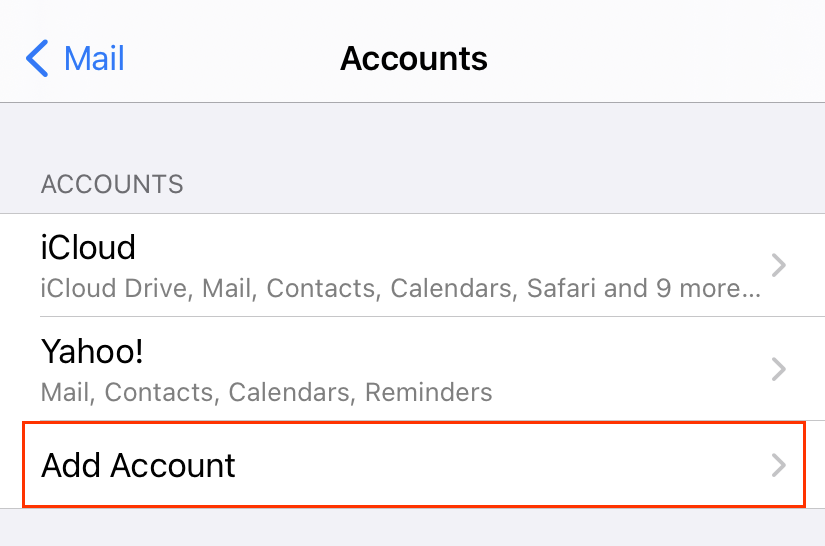
- Tryk på Microsoft Exchange.
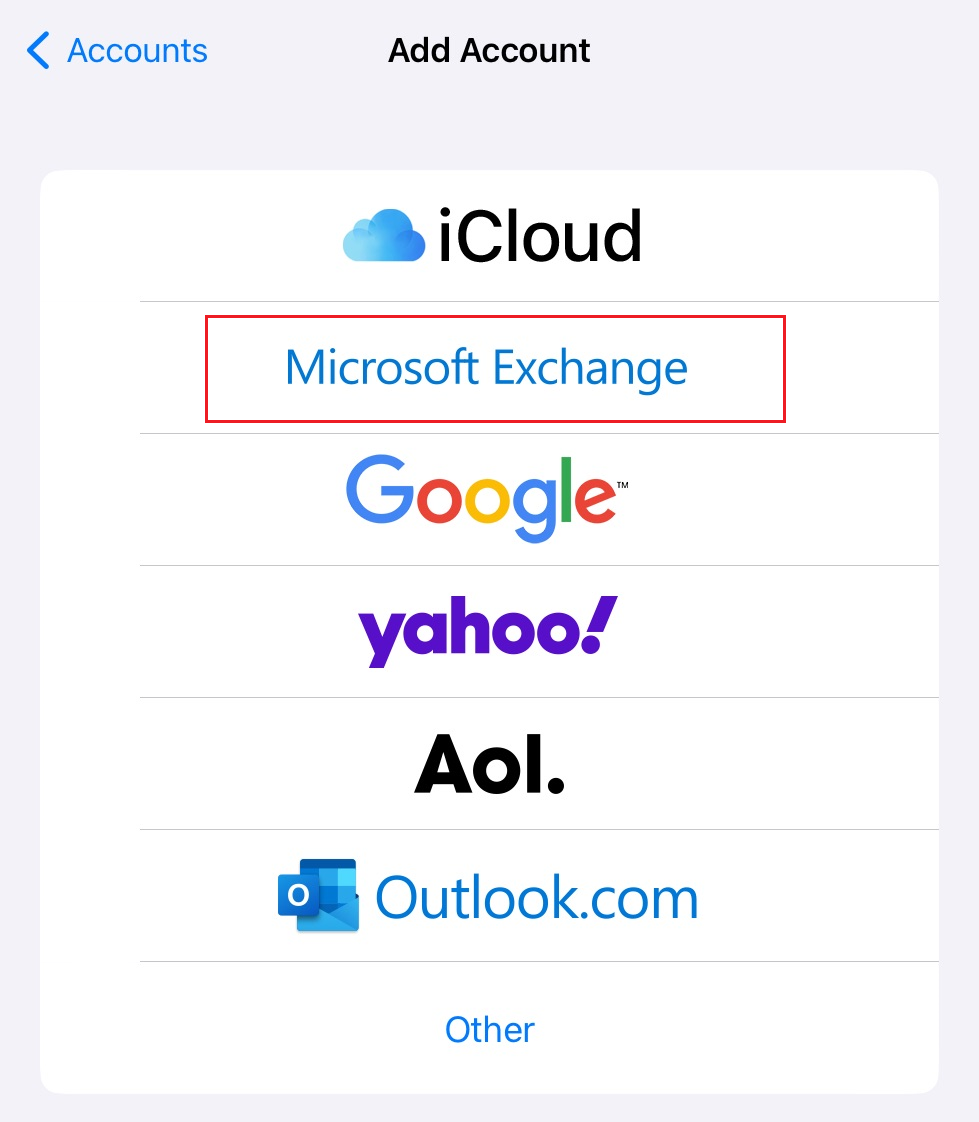
- Angiv din E-mailadresse og en kort Beskrivelse (f.eks. dit firmanavn eller typen af e-mail), og tryk derefter på Næste.
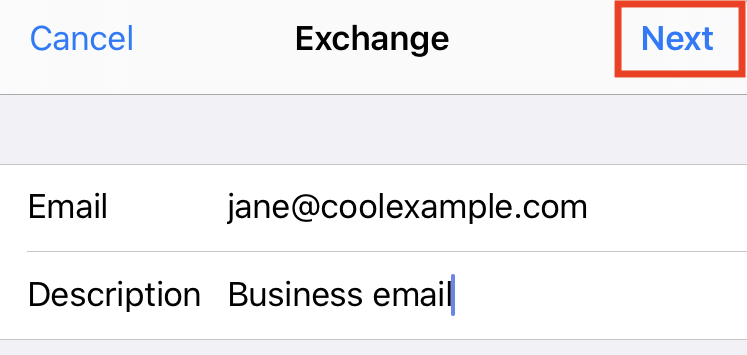
- Tryk på Log på for at bekræfte ,at du vil bruge din Microsoft Exchange-konto.
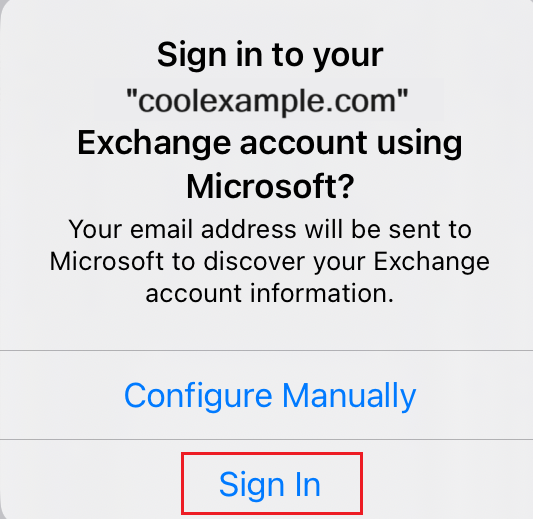
- Indtast din adgangskode , og tryk derefter på Log ind . (Du skal muligvis vælge din kontotype som Arbejde eller Skole for at fortsætte.)
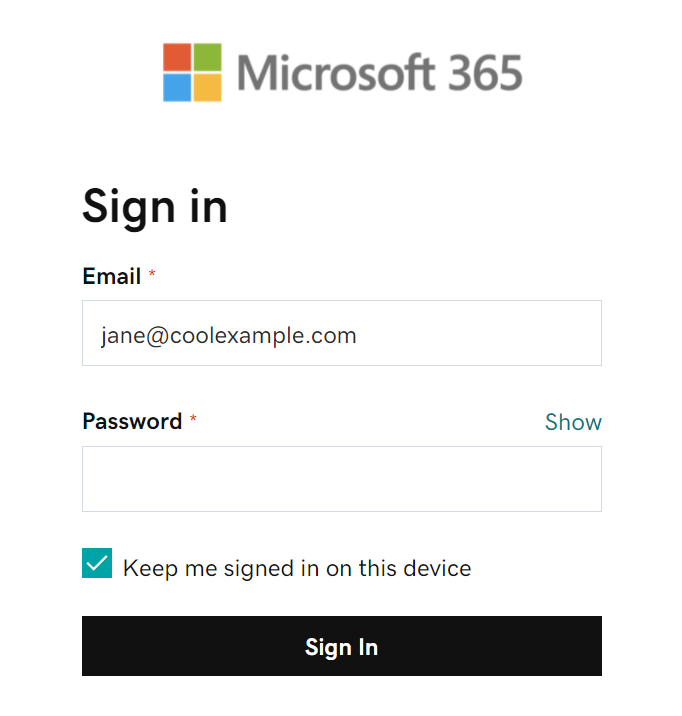 Bemærk: Hvis Microsoft ikke kan finde din konto, bliver du muligvis bedt om at indtaste dine oplysninger manuelt:
Bemærk: Hvis Microsoft ikke kan finde din konto, bliver du muligvis bedt om at indtaste dine oplysninger manuelt:- E-mail: Din Microsoft 365-e-mailadresse
- Adgangskode: Adgangskoden til din Microsoft 365-mailadresse
- Server: outlook.office365.com (dette skal udfyldes)
- Domæne: Dette kan stå tomt
- Brugernavn: Din Microsoft 365-e-mailadresse
Bemærk: Hvis du har glemt din adgangskode til e -mail, kan du nulstille den her . - Hvis din administrator aktiverede multifaktorgodkendelse (MFA), skal du bekræfte din konto eller konfigurere godkendelsesappen .
- Tryk på Næste. Du kan blive bedt om at vælge Giv samtykke på vegne af din organisation. Det gør Microsoft 365 og appen Mail i stand til at arbejde sammen. Tryk på Accepter.
- Tryk på Gem. Du kan altid vende tilbage og opdatere indstillingerne her.
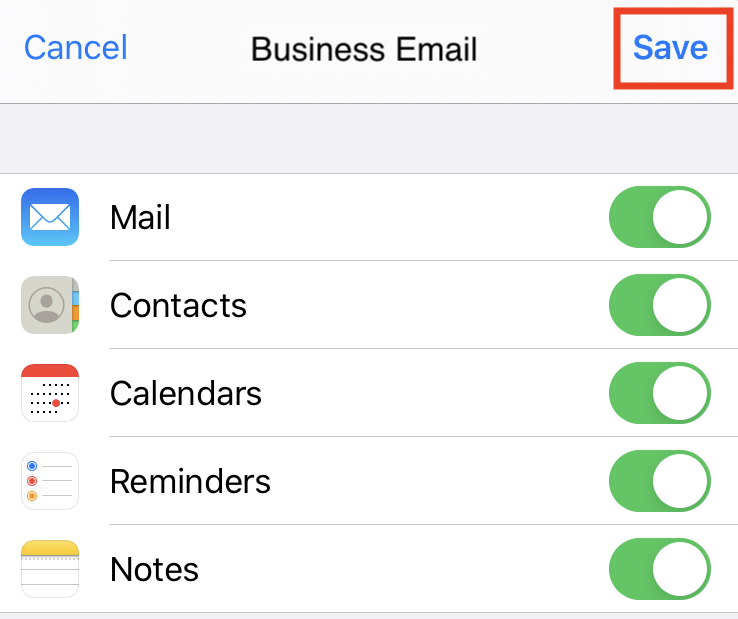
- Hvis du er klar til at fjerne din POP/IMAP -konto, skal du stadig i Konti , trykke på e -mailkontoen, derefter Slet konto og derefter Slet fra min iPhone .
Din e -mail er nu konfigureret som en Exchange -konto!
Flere oplysninger
- Hvis du bruger andre e -mailklienter, skal du også konfigurere Exchange på dem.